Микрофон Saramonic поможет вам записывать высококачественный звук на вашем iPhone, делая контент более профессиональным.
Шаг 1: Проверьте совместимость вашего iPhone с микрофоном Saramonic. Убедитесь, что ваш iPhone имеет разъем Lightning.
Шаг 2: Подключите микрофон Saramonic к разъему Lightning вашего iPhone. Вставьте разъем микрофона в разъем Lightning на вашем iPhone до щелчка. Убедитесь, что разъем тщательно подключен.
Шаг 3: Разрешите доступ к микрофону для приложений на вашем iPhone. Для этого откройте настройки iPhone, нажмите на "Конфиденциальность", выберите "Микрофон" и убедитесь, что доступ к микрофону разрешен для необходимых приложений.
Шаг 4: Проверьте работоспособность микрофона. Откройте приложение, которое будет использовать микрофон, и начните запись или тестирование звука. Если микрофон Saramonic правильно подключен, то вы должны услышать звук с микрофона, а не встроенного микрофона iPhone.
Следуя этой пошаговой инструкции, вы можете легко подключить микрофон Saramonic к iPhone и настроить его для создания профессиональных записей. Наслаждайтесь качественным звуком и создавайте потрясающий контент прямо с вашего iPhone!
Подключение микрофона Saramonic к iPhone

Для того чтобы подключить микрофон Saramonic к iPhone, следуйте этой пошаговой инструкции:
- Возьмите кабель, поставляемый в комплекте с микрофоном Saramonic. Этот кабель имеет один конец с разъемом TRS 3,5 мм, а другой конец с разъемом Lightning.
- Подключите разъем TRS 3,5 мм к выходу микрофона Saramonic.
- Подключите разъем Lightning к разъему Lightning порта на вашем iPhone.
- Система iPhone должна автоматически распознать подключенный микрофон Saramonic и использовать его в качестве аудиоисточника.
- Для проверки работоспособности вашего микрофона, откройте приложение Камера на iPhone и переключитесь в режим видеозаписи. Удостоверьтесь, что звук записывается с помощью микрофона Saramonic.
Теперь вы можете использовать микрофон Saramonic для записи видео или звука с высоким качеством звука, подключив его к своему iPhone.
Выбор микрофона Saramonic

Компания Saramonic предлагает широкий выбор микрофонов, специально разработанных для использования с iPhone. При выборе микрофона Saramonic следует учитывать несколько важных факторов.
1. Тип микрофона: Saramonic предлагает различные типы микрофонов, от наушниковых и петличных до направленных и студийных. В зависимости от ваших потребностей и предпочтений, у вас будет возможность выбрать подходящий тип микрофона.
2. Функциональность: Некоторые микрофоны Saramonic имеют дополнительные функции, такие как регулировка громкости, фильтры шума или возможность записи в стереоформате. При выборе микрофона учтите эти возможности.
3. Подключение: В зависимости от модели iPhone, возможны различные варианты подключения микрофона Saramonic. Некоторые модели подключаются через разъем Lightning, другие - через разъем для наушников. Проверьте совместимость с вашим iPhone перед покупкой.
Выберите микрофон Saramonic, который подходит для ваших нужд и обеспечивает качественную звукозапись на iPhone. Перед выбором ознакомьтесь с отзывами пользователей и проконсультируйтесь со специалистом.
Проверка совместимости с iPhone
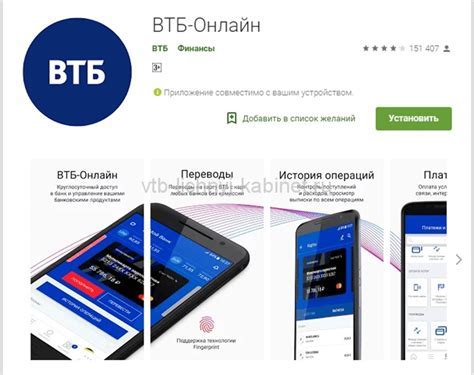
Перед подключением микрофона Saramonic к iPhone, убедитесь в его совместимости с устройством:
- Проверьте наличие разъема Lightning на вашем iPhone. Он есть у iPhone X и новее.
- Убедитесь, что микрофон Saramonic имеет разъем Lightning. Некоторые модели уже имеют его.
- Если микрофон не имеет разъема Lightning, но есть разъем для наушников 3,5 мм, понадобится адаптер для подключения к iPhone.
После проверки совместимости можно подключать микрофон Saramonic к iPhone и наслаждаться качественной записью звука.
Закупка необходимых кабелей

Для подключения микрофона Saramonic к iPhone вам потребуется несколько специальных кабелей. Вот список необходимых кабелей:
- Lightning-кабель: это кабель, который используется для подключения вашего iPhone к компьютеру или зарядному устройству. Убедитесь, что у вас есть оригинальный Apple Lightning-кабель или поддерживающий стандарт MFi (Made for iPhone).
- Аудиокабель TRS-TRS: это кабель, который используется для подключения микрофона к аудиовходу вашего iPhone. Он должен иметь два 3,5-мм аудиоразъема типа TRS (для подключения микрофона и наушников) на обоих концах.
- Аудиоадаптер Lightning-TRS: это адаптер, который позволяет подключить аудиокабель TRS-TRS к порту Lightning вашего iPhone.
Убедитесь, что вы приобрели все необходимые кабели и адаптеры, прежде чем продолжать настройку микрофона Saramonic с iPhone.
Подготовка iPhone к подключению

Перед тем, как подключить микрофон Saramonic к iPhone, выполните следующие шаги:
- Убедитесь, что ваш iPhone работает на последней версии операционной системы iOS. Для этого перейдите в «Настройки», выберите пункт «Общие», затем «Обновление ПО». Если доступно обновление, установите его.
- Убедитесь, что у вас есть адаптер для подключения внешних устройств к iPhone. Некоторые модели iPhone имеют разъем Lightning, а некоторые – USB-C. Вам понадобится соответствующий адаптер для подключения микрофона.
- Проверьте наличие и работоспособность адаптера Lightning. Возможно, у вас есть оригинальный адаптер, поставляемый в комплекте с iPhone, или другой сертифицированный аксессуар.
После выполнения этих шагов вы будете готовы к подключению микрофона Saramonic к iPhone и записи качественного аудио.
Подключение микрофона к iPhone

Шаг 1: Убедитесь, что у вас есть необходимые компоненты для подключения микрофона Saramonic к iPhone. Вам понадобится микрофон Saramonic, а также переходник от TRRS к Lightning.
Шаг 2: Подключите переходник от TRRS к Lightning к разъему для наушников на вашем iPhone. Убедитесь, что он надежно подсоединен.
Шаг 3: Подключите микрофон Saramonic к свободному концу переходника от TRRS к Lightning. Убедитесь, что микрофон надежно подключен.
Шаг 4: Запустите приложение для записи аудио на вашем iPhone.
Шаг 5: Проверьте, работает ли микрофон Saramonic, выбрав его как источник звука в настройках записи аудио в приложении.
Шаг 6: Начните запись аудио с помощью выбранного приложения и проверьте, что микрофон Saramonic успешно записывает звук.
С помощью этих простых шагов вы можете подключить микрофон Saramonic к iPhone и начать запись аудио.
Проверка работы микрофона
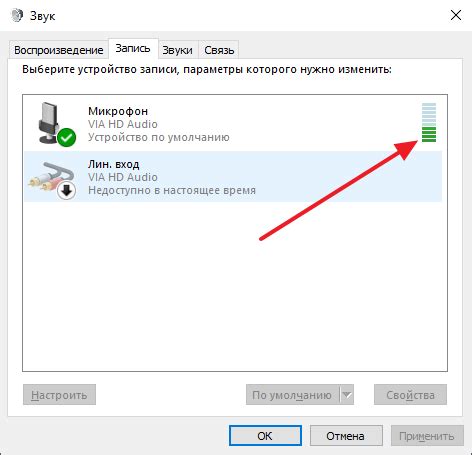
После успешного подключения микрофона Saramonic к iPhone, нужно проверить его работоспособность.
Для этого:
- Откройте "Настройки" на iPhone.
- Найдите раздел "Настройки" для микрофона.
- Убедитесь, что микрофон включен.
- Откройте приложение для записи звука.
- Попробуйте записать звук.
- Прослушайте запись и убедитесь, что микрофон работает.
Если звук записывается без проблем, микрофон готов к использованию.
Если у вас проблемы с записью или качеством звука, проверьте настройки приложения и убедитесь, что микрофон правильно подключен к iPhone.
Если проблема с микрофоном продолжается, обратитесь к руководству пользователя или свяжитесь с технической поддержкой производителя.
Настройка уровня громкости

После успешного подключения микрофона Saramonic к iPhone необходимо настроить уровень громкости для оптимального звукового качества.
- Откройте приложение "Настройки" на iPhone.
- Выберите "Звуки и тактильные сигналы".
- Нажмите "Громкость звонка".
- Настройте уровень громкости с помощью бегунка на экране.
- Для проверки уровня громкости прослушайте звук, записанный при помощи микрофона Saramonic.
При необходимости повторите этот процесс и отрегулируйте уровень громкости. Учтите, что оптимальный уровень громкости может изменяться в зависимости от условий записи и требований вашего проекта.
Использование приложений для записи звука
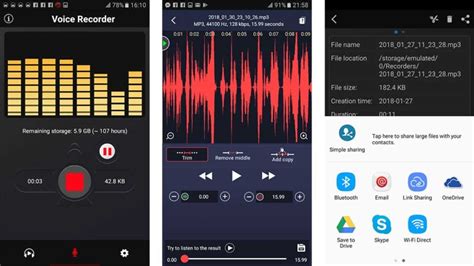
Подключите микрофон Saramonic к iPhone и используйте различные приложения для записи качественного звука. Ниже приведены некоторые популярные приложения, которые могут быть полезны:
| Название приложения | Описание | ||||||
|---|---|---|---|---|---|---|---|
| iRig Recorder |
| Это удобное приложение позволяет записывать звук с помощью микрофона Saramonic и легко управлять настройками записи. Вы можете редактировать и делиться записями, а также добавлять эффекты и обработку звука. | |
| GarageBand | Это мощное приложение для создания музыки, которое также имеет функцию записи звука. Вы можете использовать микрофон Saramonic для записи вокала, инструментов или любых других звуков. Приложение также предлагает ряд инструментов для редактирования и обработки аудио. |
| Voice Memos | Это простое и удобное приложение, поставляемое с iPhone. Оно позволяет записывать звук и сохранять его в формате аудиозаписи. Вы можете использовать микрофон Saramonic, чтобы записывать высококачественный звук и делиться записями по электронной почте или в облачном хранилище. |
Выберите подходящее для вас приложение и начните использовать микрофон Saramonic для записи чистого и качественного звука на вашем iPhone.
Редактирование и обработка записи

После записи с помощью микрофона Saramonic и iPhone, вы можете приступать к ее редактированию и обработке. Используйте следующие инструменты и приложения для достижения идеального результата:
1. Приложение Voice Memos Встроенное приложение Voice Memos на iPhone предлагает базовые функции редактирования, такие как обрезка начала и конца записи, переименование и маркирование фрагментов. Простое решение для простых правок. |
2. GarageBand Для продвинутой обработки звука рекомендуется использовать GarageBand. С его помощью можно делать обрезку, склейку, добавлять эффекты, регулировать громкость и многое другое. Программа также содержит множество предустановленных эффектов. 3. Adobe Audition Если у вас опыт работы с профессиональными звуковыми редакторами, рекомендуется использовать Adobe Audition. Она имеет обширный набор инструментов, включая удаление шума, улучшение качества звука и применение специальных эффектов. Выберите подходящее для вас приложение и начните обрабатывать вашу запись. Помните, что правильное редактирование и обработка звука могут улучшить качество вашей записи, поэтому экспериментируйте с разными эффектами и инструментами. Рекомендации по эксплуатации и хранению Для продления срока службы микрофона Saramonic и сохранения его функциональности, рекомендуется следовать этим простым советам:
Следуя этим рекомендациям, вы обеспечите долгий и надежный срок эксплуатации вашего микрофона Saramonic. |